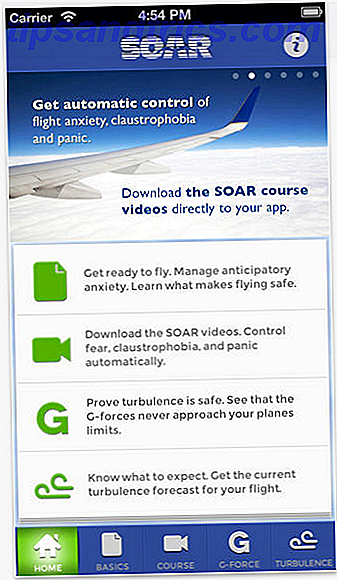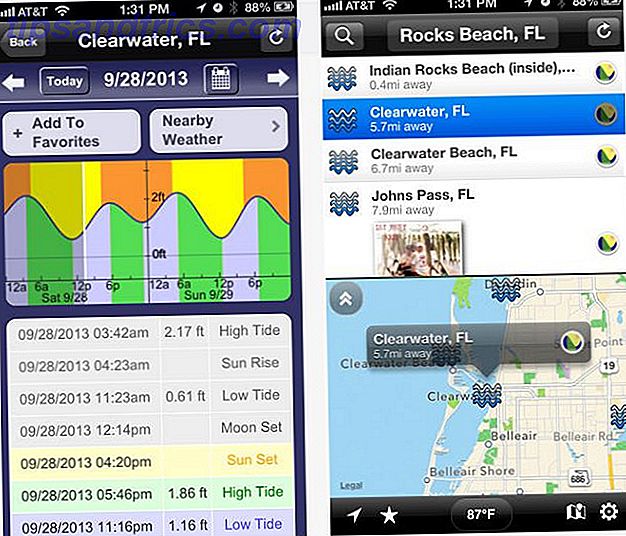Você instalou o Ubuntu no seu PC ao lado do Windows em um arranjo de inicialização dupla.
Mas por alguma razão, as coisas não correram muito bem. Talvez você tenha se deparado com alguns bugs, ou talvez simplesmente não tenha se sentido pronto para migrar do Windows para o Linux 5 Dicas que facilitam a migração para o Linux do Windows 5 dicas que facilitam a migração para o Linux do Windows Há muitos motivos para migrar do Windows para o Linux. Por exemplo, o Linux pode oferecer um ambiente leve. Se você está cansado do Windows e quer uma mudança, mudar para o Linux deve ser fácil. Consulte Mais informação . Tudo bem. No entanto, você tem um pequeno problema.
Esse problema é uma partição Linux no disco rígido do seu PC, ocupando o espaço que você precisa para seus arquivos e pastas do Windows (ou talvez outra tentativa de inicialização dupla do Linux Cansado do Windows 8? Como descobrir se o Windows 8 não é uma boa xícara de chá e se você não tem um caminho viável para fazer o downgrade, pode ser uma boa ideia inicializar com o Linux para ter uma alternativa. . Consulte Mais informação ).
Em suma, você precisa desinstalar o Ubuntu do seu PC. Como você pode fazer isso com segurança, sem perder dados do Ubuntu ou do Windows?
O que é inicialização dupla?
Como um breve explicador, dual-boot é o ato de instalar dois sistemas operacionais em partições separadas em uma unidade de disco rígido. Isso pode ser útil para migrar de um sistema operacional para outro (por exemplo, do Windows para o Linux). Também é valioso se você usar um sistema operacional para algumas tarefas. (Você pode ter um PC Linux em casa, mas usar o Windows no trabalho).
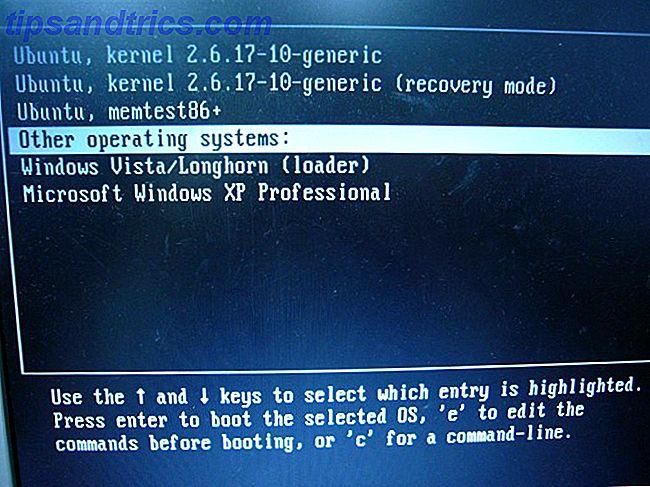
Embora a execução de uma máquina virtual seja uma opção para aproveitar vários sistemas operacionais no mesmo computador, ela não é tão flexível quanto a inicialização dupla. Ambas as opções têm seus pontos fortes e fracos.
Esteja ciente de que você pode ir além do dual-boot. Se você tiver sorte o suficiente para ser capaz de executar o macOS em seu hardware Receita Tech: Componentes de hardware ideal para uma receita Tech Perfect Hackintosh: Componentes de hardware ideal para um Hackintosh Perfect Pensando em construir um Hackintosh? Você pode fazer um Mac Pro por metade do preço da coisa real. Eu montei um Hackintosh personalizado usando informações que brilhavam em vários sites entusiastas da Hackintosh. Mesmo com ... Leia mais, por exemplo (ou simplesmente instalou versões adicionais do Linux), então você poderia descrever isso como “multibooting”.
Comece agora: Backup seus arquivos
Se você está usando o Ubuntu há algum tempo, ou se acabou de passar alguns dias com ele, quase certamente haverá alguns arquivos que você deseja manter. A resposta, claro, é respaldar isso.

Como você pode fazer backup de dados em uma partição do Linux? Uma maneira é usar as ferramentas de backup padrão encontradas no Ubuntu Como fazer backups de dados no Ubuntu e outras distros Como fazer backups de dados no Ubuntu e outras distribuições Quantos dados confidenciais você perderia se a unidade de disco morresse? Naturalmente, você precisa de uma solução de backup, mas fazer backups no Linux pode ser complicado se você não sabe o que está fazendo ... Leia Mais. Outros sistemas operacionais Linux também são fornecidos com ferramentas de backup. Você também encontrará utilitários de backup que podem ser instalados a partir do gerenciador de pacotes da sua distribuição. Qual gerenciador de pacotes Linux (e Distro) é ideal para você? Qual Gerenciador de Pacotes Linux (e Distro) é ideal para você? Uma diferença fundamental entre as distribuições principais do Linux é o gerenciador de pacotes; as diferenças são fortes o suficiente para influenciar sua escolha de distro. Vamos ver como funcionam os vários gerenciadores de pacotes. Consulte Mais informação .
Você também pode optar por uma solução mais direta. O Dropbox será executado no Linux, portanto, instalar o cliente Dropbox no seu sistema operacional Linux e sincronizar seus dados com a nuvem seria suficiente. Alternativamente, recorra a um drive USB removível.
É até possível usar o gerenciador de arquivos do Linux para copiar e colar seus arquivos pessoais do Linux na partição do Windows. Certifique-se de salvar os dados em um local fácil de encontrar, com um nome de diretório claramente rotulado, para facilitar a descoberta.

Se você achar que as coisas dão errado e não conseguir inicializar no Linux para recuperar seus dados, você pode usar uma ferramenta do Windows como o DiskInternals Linux Reader para ler o sistema de arquivos ext2 ou ext3 e recuperar seus arquivos.
Como vamos excluir dados do HDD, para garantir a segurança dos dados, também é importante garantir que você tenha um backup recente de seus dados pessoais da partição do Windows.
Desinstalar o Ubuntu: Excluir a partição do Linux
Quando estiver satisfeito por ter recuperado os dados que pretende guardar da sua partição Ubuntu, pode simplesmente eliminá-los.
É realmente muito simples. Inicialize no Windows e abra o Gerenciamento do Computador. Você precisará de privilégios de administrador para isso, portanto, se a sua conta principal for o seu, isso não será problema. Caso contrário, você precisará fazer algumas alterações na sua conta ou fazer login como administrador.
Em seguida, clique com o botão direito do mouse no botão Iniciar e selecione Gerenciamento de disco . Aqui, você verá suas partições listadas. Você precisará identificar a partição do Linux; você pode verificar isso usando a ferramenta DiskInternals. Você também deve estar ciente do tamanho da partição e certifique-se de que isso corresponda ao tamanho do dispositivo de armazenamento principal quando estiver executando o Ubuntu.
Evite excluir qualquer partição que você precisar!

Quando tiver certeza, é hora de excluir a partição. Clique com o botão direito na partição e selecione Excluir volume . Esta ação simples irá excluir o Ubuntu do seu PC. O bootloader do GRUB 2.0 também desaparecerá, o que significa que não haverá mais tela de seleção do sistema operacional.
No entanto, isso também significa que não há meios para inicializar o sistema operacional restante.
Como restaurar o MBR
Para contornar isso, você precisa restaurar o Master Boot Record, ou MBR. Você tem algumas opções aqui:
- Use o Windows para reparar o MBR.
- Empregar uma ferramenta de terceiros, como CD de inicialização do Hiren Boot CD Hiren: O CD de inicialização do All-In-One para cada necessidade CD de inicialização do Hiren: O CD de inicialização do All-In-One para cada necessidade que botas de CD ou USB. É um must-have para o seu kit de reparo do PC para quando o Windows não inicializa. Consulte Mais informação . Essa opção é melhor se você não estiver usando o Windows 10.
Vamos nos concentrar em usar o Windows 10 para reparar o MBR.
Comece baixando os arquivos de instalação do Windows 10 (o que é perfeitamente aceitável se você estiver usando uma cópia legítima) e crie um USB ou DVD inicializável Como baixar legalmente os arquivos de instalação do Windows gratuitamente Como baixar legalmente os arquivos de instalação do Windows para Windows grátis seriamente quebrado. O que você geralmente precisa fazer é instalá-lo do zero. E nós mostramos a você como obter arquivos legais de instalação do Windows 7 até o 10. Leia Mais.
Em seguida, insira o disco, reinicie o computador e toque na tecla correta para entrar no BIOS para alterar as configurações (a chave difere dependendo do fabricante do seu computador). O objetivo aqui é garantir que o computador inicialize a partir do disco de instalação do Windows 10.
Reinicie para inicializar a partir do disco de instalação e clique em Reparar o seu computador . Em seguida, selecione Solução de problemas> Opções avançadas> Prompt de comando . Aqui, usamos a ferramenta Bootrec.exe usando o comando fixbbr.
Primeiro, digite:
bootrec /fixmbr Isso vai limpar as coisas. Siga-o com:
bootrec /fixboot FixBoot é usado quando um registro de inicialização não-Windows foi removido.
Nesta fase, você pode terminar com
bootrec /scanos Este comando varre o HDD para sistemas operacionais adequados. Se você estiver usando o Windows 10 ao lado de outro sistema operacional Windows, ele será detectado aqui. Se você está tendo problemas com isso, tente
bootrec /rebuildbcd Neste ponto, você está feito. Mas se o Windows não inicializar quando você sair do prompt de comando e reiniciar o computador (lembrando-se de selecionar novamente o disco de inicialização original no BIOS), você terá problemas. Isso pode envolver a reinstalação do Windows 10, mas tente primeiro a partição de recuperação A melhor maneira de limpar o Windows 10: um guia passo a passo A melhor maneira de limpar o Windows 10: um guia passo a passo Se o seu Windows 10 precisa de limpeza Aqui estão as ferramentas e um processo passo-a-passo para deixá-lo novamente limpo. Consulte Mais informação .
Recuperar ou reutilizar o espaço livre
Você agora terá um pedaço de espaço livre. Para usá-lo, será necessário particionar e formatar.
Se você não sabe como fazer isso, simplesmente execute o Gerenciamento de Disco conforme descrito acima, selecione o espaço vazio, clique com o botão direito do mouse e escolha a opção Novo Volume ... que atenda às suas necessidades. Como alternativa, clique com o botão direito do mouse no volume à esquerda do espaço vazio e selecione Estender Volume para aumentar o tamanho da partição. Este vídeo ajudará:
Recuperado pelo Windows, esse espaço agora pode ser acessado por meio de uma nova letra de unidade. Está disponível para o que você quiser armazenar: dados pessoais, jogos, vídeos ou qualquer outra coisa. Tudo está de volta ao normal!
Você removeu o Ubuntu ou outro sistema operacional do PC com Windows de inicialização dupla? Tudo correu bem ou você teve problemas? Conte-nos nos comentários!